BBC iPlayer 至 iPhone 下載器

iDownloade 是一款跨平台工具,可讓使用者從 BBC 的 iPlayer 服務下載無 DRM 保護的內容。它可以下載 .mov 格式的視頻
Linux 上的所有桌面環境都提供了一個面板,用於切換打開的應用程序、管理通知等。然而,這些面板經常會碰上和錯過,一些 Linux 用戶發現自己對默認選項不滿意。
Linux 桌面環境提供的面板的一個很好的替代選擇是 Tint2。它是輕量級的、完全可定制的,並且可以在所有流行的 Linux 桌面上運行!這是設置方法!
注意:如果您使用窗口管理器而不是桌面環境,請考慮按照此處的本指南了解如何在 Openbox 窗口管理器上設置 Tint2。
哪個桌面環境與 Tint2 一起使用?
如前所述,Tint2 適用於任何桌面環境。但是,Tint2 面板旨在為用戶提供輕量級面板替代方案。因此,由於它是輕量級面板,因此最好使用的桌面是 XFCE4。
注意:在 Linux 上的任何桌面環境中都可以隨意使用 Tint2。但是,您不會像使用 XFCE4 那樣獲得相同類型的體驗。
為什麼是 XFCE4?它非常輕巧。此外,可以將 XFCE 配置為與 Tint2 配合使用。
因此,在我們開始介紹如何配置 Tint2 之前,您必須安裝 XFCE4 桌面環境。
Ubuntu
sudo apt 安裝 xfce4
Debian
須藤 apt-get 安裝 xfce4
拱形Linux
須藤吃豆子 -S xfce4
軟呢帽
須藤 dnf 安裝 @xfce-desktop-environment
OpenSUSE
sudo zypper in -t 模式 xfce
安裝 XFCE4 桌面環境後,註銷您當前的桌面環境。然後,在登錄界面找到“session”,設置為XFCE,然後登錄。
安裝 Tint2
Tint2 面板可用於所有現代 Linux 發行版,因為它是開源的,安裝工作量不大。要在 Linux PC 上運行 Tint2 面板,請按鍵盤上的 Ctrl + Alt + T或Ctrl + Shift + T打開終端窗口。然後,按照下面與您當前使用的 Linux 操作系統相對應的命令行說明進行操作。
Ubuntu
在 Ubuntu 上,Tint2 面板在“Universe”軟件存儲庫中可用。要安裝它,請啟用“Universe”。
sudo add-apt-repository 宇宙
sudo apt 更新
啟用“Universe”軟件存儲庫後,您可以使用Apt命令在您的計算機上安裝 Tint2 面板。
sudo apt 安裝 tint2
Debian
Debian Linux 用戶可以在“主”軟件存儲庫中使用 Tint2 面板。使用以下Apt-get命令將其安裝在您的系統上。
sudo apt-get install tint2
拱形Linux
在 Arch Linux 上,Tint2 面板可通過“社區”軟件存儲庫進行安裝。確保您已在 Pacman.conf 文件中啟用“社區”。
啟用“社區”軟件存儲庫後,您可以使用以下Pacman命令安裝 Tint2 。
須藤吃豆子 -S tint2
軟呢帽
Fedora Linux 用戶可以通過主要軟件存儲庫使用 Tint2 面板。要使其在您的系統上運行,請使用以下Dnf命令。
須藤 dnf 安裝 tint2
OpenSUSE
Tint2 可通過“OSS all”軟件存儲庫安裝在所有當前版本的 OpenSUSE 上。要讓面板在您的系統上工作,請在終端中使用以下Zypper命令。
須藤 zypper 安裝 tint2
配置 Tint2
Tint2 的配置過程非常簡單。為使其盡可能易於理解,請按照以下分步說明進行操作。
步驟1:在XFCE4桌面環境中,我們必須禁用默認的桌面環境面板加載。為此,您需要訪問 XFCE4 會話設置。
按鍵盤上的Alt + F2。然後,在下面的啟動器中寫入命令以訪問會話設置。
xfce4-session-settings
步驟2:在會話設置窗口中,找到“應用程序自動啟動”選項卡,然後用鼠標單擊它。然後,找到“+添加”按鈕並單擊它以創建一個新的啟動項。
在名稱框中,寫下:
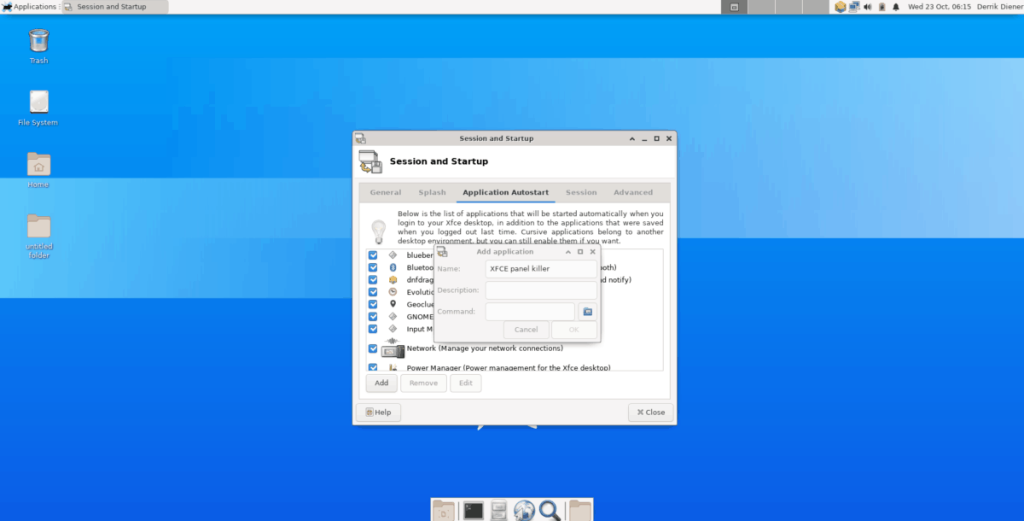
XFCE 面板殺手。
然後,在命令框中,寫入:
killall xfce4 面板
填寫完兩個框後,單擊“確定”按鈕以創建新的會話條目。
第 3 步:返回會話設置窗口,然後單擊“+ 添加”按鈕進行第二次輸入。
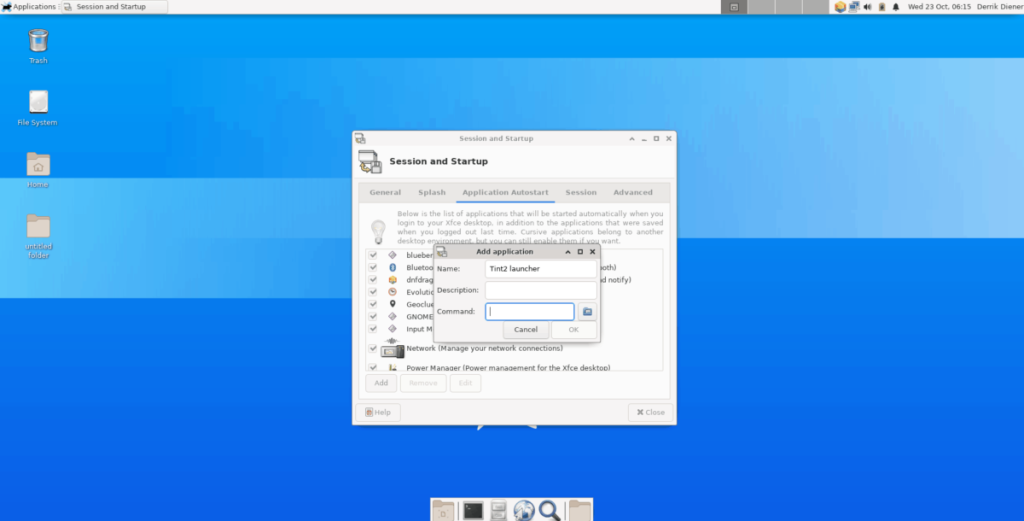
在名稱框中,寫下:
Tint2 啟動器。 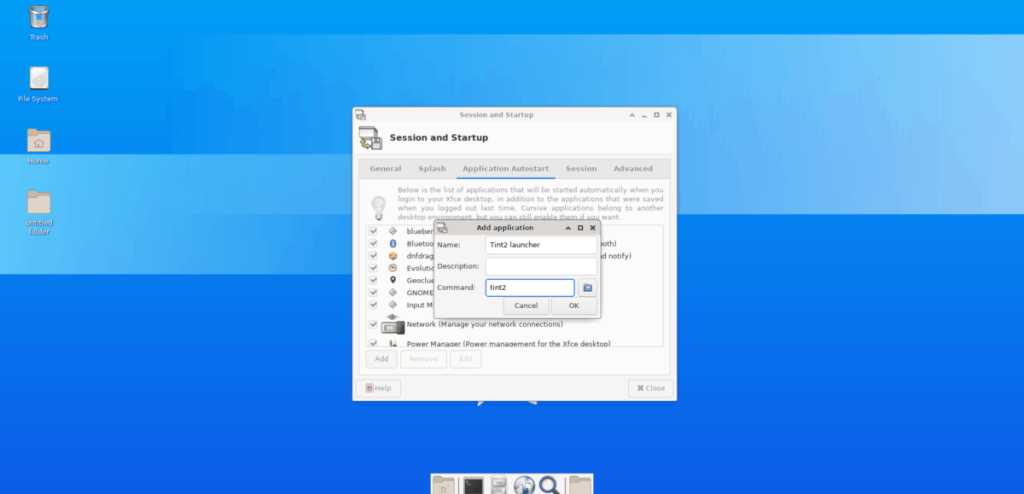
然後,在命令框中,寫入:
色調2
第 4 步:單擊“確定”以創建新的會話條目。
步驟 5:創建兩個會話條目後,右鍵單擊桌面,將鼠標懸停在右鍵單擊菜單的“應用程序”部分,然後選擇“註銷”以訪問註銷窗口。
第 6 步:在註銷窗口中,找到顯示“保存會話以供將來登錄”的框並取消選中它。
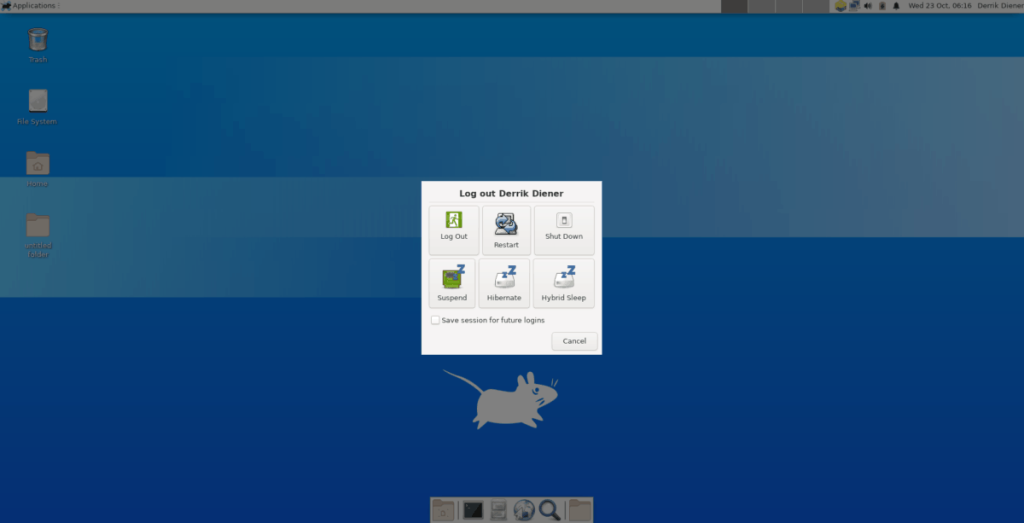
第 7 步: 重新登錄到您的 XFCE4 桌面會話。當您這樣做時,您會注意到 Tint2 面板已替換了默認的 XFCE4 面板!
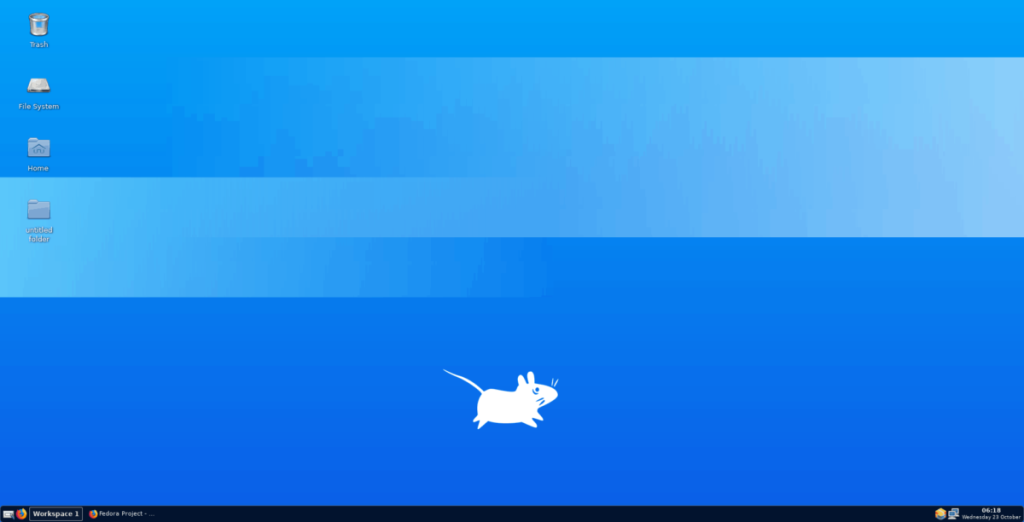
需要在新的 Tint2 驅動的 XFCE4 會話上打開應用程序?右鍵單擊桌面並選擇“應用程序”菜單。或者,按Alt + F3。
自定義 Tint2 面板
Tint2 面板是令人難以置信的可定制的。如果您不是默認外觀的忠實粉絲,請執行以下操作來更改主題。
步驟 1:單擊 Tint2 面板上“工作區”框旁邊的菜單圖標。選擇此圖標將打開 Tint2 嚮導應用程序。
第 2 步:在 Tint2 嚮導應用程序中,查看可用的面板主題列表。然後,當您找到您喜歡的一個時,單擊它以用鼠標選擇它。
第 3 步:從列表中選擇您喜歡的 Tint2 主題後,單擊綠色複選標記按鈕應用它。
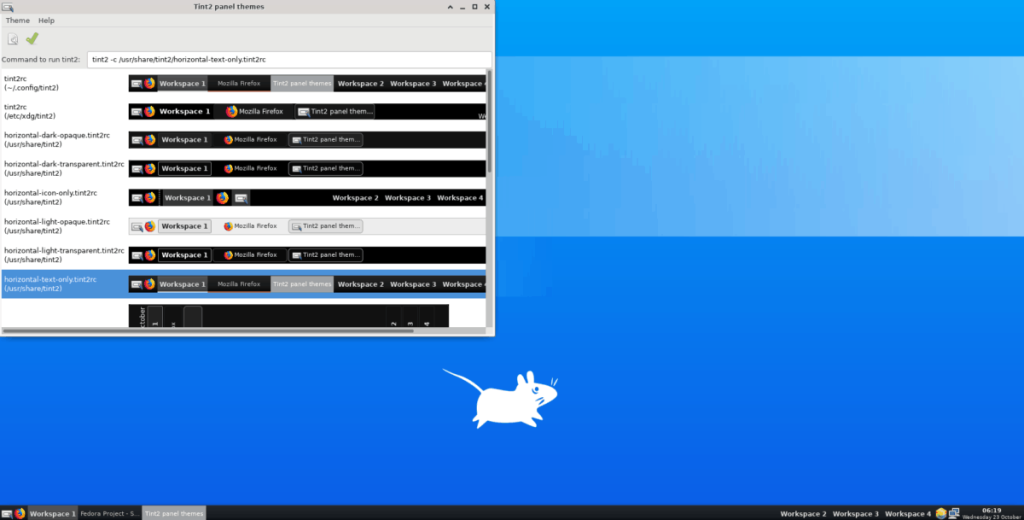
選中綠色複選標記按鈕後,面板將切換到新主題。
iDownloade 是一款跨平台工具,可讓使用者從 BBC 的 iPlayer 服務下載無 DRM 保護的內容。它可以下載 .mov 格式的視頻
我們已經詳細介紹了 Outlook 2010 的功能,但由於它不會在 2010 年 6 月之前發布,所以現在是時候看看 Thunderbird 3 了。
每個人偶爾都需要休息一下,如果你想玩有趣的遊戲,不妨試試 Flight Gear。它是一款免費的多平台開源遊戲。
MP3 Diags 是修復音樂音訊收藏問題的終極工具。它可以正確標記您的 MP3 文件,添加缺少的專輯封面,修復 VBR
就像 Google Wave 一樣,Google Voice 也在全球引起了不小的轟動。谷歌的目標是改變我們的溝通方式,而且由於它正在成為
有許多工具可以讓 Flickr 用戶下載高品質的照片,但有沒有辦法下載 Flickr 收藏夾呢?最近我們
什麼是採樣?根據維基百科,「採樣是指從一段錄音中取出一部分或樣本,並將其重新用作樂器或
Google Sites 是 Google 提供的一項服務,可讓使用者在 Google 伺服器上託管網站。但有一個問題,它沒有內建備份選項
Google Tasks 不像其他 Google 服務(例如日曆、Wave、Voice 等)那麼受歡迎,但它仍然被廣泛使用,並且是人們生活中不可或缺的一部分。
在我們先前關於透過 Ubuntu Live 和 DBAN 啟動 CD 安全性擦除硬碟和可移動媒體的指南中,我們討論了基於 Windows 的磁碟

![免費下載 FlightGear 飛行模擬器 [玩得開心] 免費下載 FlightGear 飛行模擬器 [玩得開心]](https://tips.webtech360.com/resources8/r252/image-7634-0829093738400.jpg)






![如何恢復遺失的分割區和硬碟資料[指南] 如何恢復遺失的分割區和硬碟資料[指南]](https://tips.webtech360.com/resources8/r252/image-1895-0829094700141.jpg)